Korjaa Dragon Age Inquisition Crash Windows 10:een
Sekalaista / / May 14, 2022

Dragon age inquisition on suosittu roolipeli, joka on saatavilla markkinoilla ja joka tunnetaan erityisesti loistavasta pelikokemuksestaan. Sen on kehittänyt ja julkaissut BioWare ja Electronic Arts. Olipa kyseessä mikä tahansa peli, virheet ja virheet ovat väistämättömiä. Tämä peli voi toimia hyvin erilaisilla alustoilla; Dragon age inquisition kuitenkin kamppailee käynnistyäkseen kunnolla Windows 10:ssä toisinaan. Se voi johtua useista syistä, jotka on lueteltu alla perimmäisinä syinä. Lisäksi tämä artikkeli opastaa sinua myös ratkaisuilla ja ehdotuksilla Dragon Age Inquisition Crash to Desktop Windows 10 -ongelman ratkaisemiseksi.

Sisällys
- Dragon Age Inquisition Crashin korjaaminen Desktop Windows 10 -käyttöjärjestelmään
- Tapa 1: Poista käytöstä kolmannen osapuolen virustorjunta (jos mahdollista)
- Tapa 2: Poista NVIDIA 3D Vision
- Tapa 3: Poista Origin In-Game -valikko käytöstä
- Tapa 4: Päivitä näytönohjain
- Tapa 5: Päivitä Windows
- Tapa 6: Käytä grafiikan oletusasetuksia
- Tapa 7: Sammuta Blackwall
- Tapa 8: Poista syöksy- ja vinoviiva käytöstä
- Tapa 9: Muokkaa pelin grafiikkaasetuksia
- Tapa 10: Poista pelin välimuisti
- Tapa 11: Muokkaa yhteensopivuusasetuksia
- Tapa 12: Suorita puhdas käynnistys
- Tapa 13: Alikelloinen muisti tai GPU
- Tapa 14: Asenna Dragon Age Inquisition uudelleen
Dragon Age Inquisition Crashin korjaaminen Desktop Windows 10 -käyttöjärjestelmään
Ennen kuin käsittelemme menetelmiä, katsokaamme alla lueteltua tämän ongelman perimmäistä syytä.
- Kolmannen osapuolen virustorjuntasovelluksen saatavuus järjestelmässäsi
- Säilytetyt Windows- tai grafiikkaohjainpäivitykset.
- Ylikellotettu GPU tai RAM
- NVIDIA 3D Vision -ohjaimen läsnäolo
- Epäolennaiset graafiset asetukset pelissä tai järjestelmässä
- Ristiriitaiset pelivaihtoehdot, kuten Blackwall, Effortless Lunge -taito jne.
- Yhteensopimattomat Originin pelin sisäiset valikkovaihtoehdot
Tapa 1: Poista käytöstä kolmannen osapuolen virustorjunta (jos mahdollista)
Ei ole yllätys, että kolmannen osapuolen ohjelma haittaa pelin käynnistämistä. Sama olisi voinut tapahtua Dragon Age Inquisition Windows 10 -pelille. Muokkaa siis kolmannen osapuolen virustorjuntasovelluksen asetuksia ja poista se väliaikaisesti käytöstä tietyksi ajaksi. Lisäksi, jos et käytä virustorjuntaa paljon, poista se, koska ne ovat taipuvaisia estämään useimmat asennusohjelmistot ja pelit. Lue oppaamme Kuinka poistaa virustorjunta väliaikaisesti käytöstä Windows 10:ssä tehdä samoin.
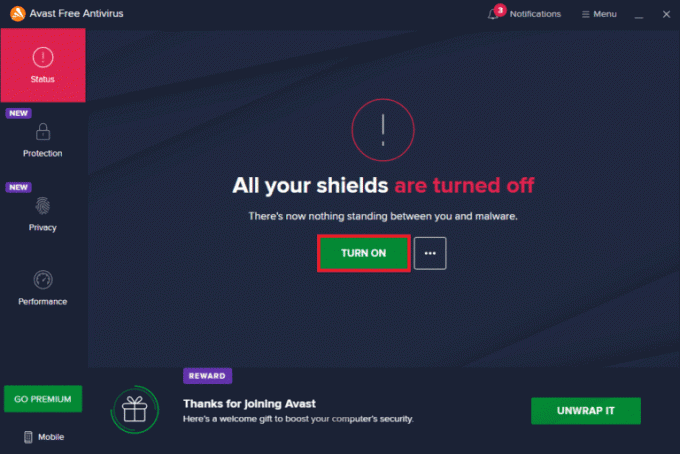
Tapa 2: Poista NVIDIA 3D Vision
Onneksi, jos olet saavuttanut SkyHold-alueen pelissä, niin se on tuntuvaa. Mutta valitettavasti et voi edetä pidemmälle, koska Dragon Age -inkvisitio kaatuu käynnistyksen yhteydessä? No, tämä johtuu 3D Vision -ohjaimen käytöstä. NVIDIA-ohjain tunnetaan erinomaisesta pelikokemuksestaan, mutta joskus niillä on tapana reagoida päinvastoin. Näin ollen on tarpeen poistaa NVIDIA 3D Vision, jotta voidaan korjata Dragon age Inquisition kaatuminen työpöydän Windows 10 -ongelmaan. Näin se tehdään.
1. paina Windowsavain ja kirjoita Ohjauspaneeli ja klikkaa Avata käynnistääksesi Ohjauspaneeli.

2. Aseta Näytä > Luokka ja napsauta Ohjelmat vaihtoehto.

3. Klikkaa Poista ohjelman asennus alla Ohjelmat ja ominaisuudet -osio.
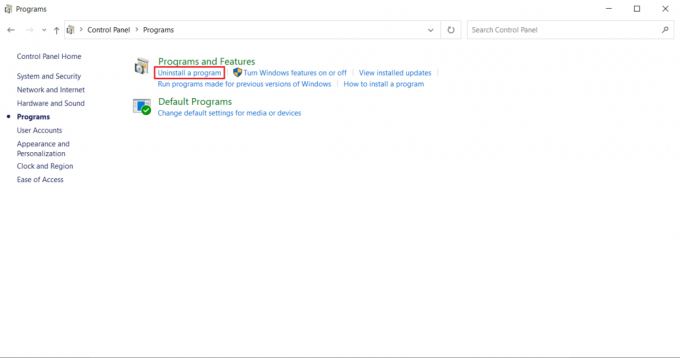
4. Etsi ja paikanna NVIDIA 3D Vision -ohjain. Napsauta sitä hiiren kakkospainikkeella ja valitse Poista asennus.
5. Klikkaus Poista asennus vahvistusikkunassa.

6. Lopuksi, käynnistä tietokoneesi uudelleen ja katso, onko Dragon age inkvisition kaatuminen työpöydän Windows 10 -ongelmaan edelleen olemassa.
Lue myös:Origin Error 327683:0 -virheen korjaaminen
Tapa 3: Poista Origin In-Game -valikko käytöstä
Käytätkö Origin-alustaa asiakaspalvelimena Dragon age Inquisition Windows 10 -pelin pelaamiseen? Sitten Originin sisäänrakennettu valikko saattaa aiheuttaa kaatumisongelman. Siksi monet käyttäjät ilmoittivat, että peli käynnistyy onnistuneesti valikon poistamisen jälkeen. Poista valikko käytöstä noudattamalla alla olevia ohjeita.
1. Napsauta hiiren kakkospainikkeella Alkuperä asiakassovellus ja valitse Avata käynnistääksesi sen.
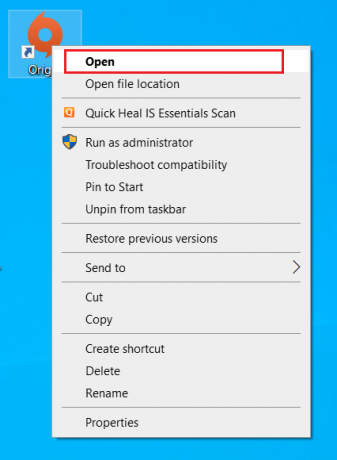
2. Syötä tunnistetietosi ja Kirjaudu sisään kohtaan EA-tili.

3. Käytössä Alkuperän kotisivu, valitse Alkuperä valikkopalkissa.

4. Valitse Sovellusasetukset Origin-kontekstivalikossa.

5. Siirry kohtaan ALKUPERÄ PELIIN -välilehti. Kytke pois päältä Ota Origin In-Game käyttöön vaihtoehto.

6. Kun olet valmis, käynnistä tietokoneesi uudelleen ja käynnistä sitten Dragon Age -inkvisitiopeli.
Lue myös:Kuinka suoratoistaa Origin-pelejä Steamin kautta
Tapa 4: Päivitä näytönohjain
Graafista ohjainta käytetään yleensä tarjoamaan loistava pelikokemus ja optimointi. Dragon age inkvisitio ei eroa. Tämä peli on myös suurelta osin riippuvainen grafiikkaohjaimesta. Tässä, jos ajuri vanhenee, on mahdollista, että peli Dragon Age Inquisition kaatuu käynnistyksen yhteydessä. Voit päivittää ohjaimen manuaalisesti tai vaihtoehtoinen vaihtoehto tässä on, että voit asentaa ohjaimen päivitystyökalun päivittääksesi näytönohjaimen automaattisesti tarvittaessa. Lue oppaamme 4 tapaa päivittää näytönohjaimet Windows 10:ssä tehdä samoin.

Tapa 5: Päivitä Windows
Suositeltu tapa ratkaista ongelma on päivittää Windows-käyttöjärjestelmäsi, jos se ei ole ajan tasalla. Tämä johtuu siitä, että Microsoft on jo tietoinen tästä ongelmasta ja toimitti korjauksen uusimmalla päivityksellään. Varmista siksi, että Windows-käyttöjärjestelmä on päivitetty. Lue oppaamme mikä on Windows Update saadaksesi lisätietoja Windowsin päivitysprosessista. Seuraa opastamme lataa ja asenna Windows Update Windows 10:een. Kun kaikki päivitykset on tehty, käynnistä järjestelmä uudelleen. Käynnistä sovellus ja katso, onko Windows 10:n työpöydän kaatuminen Dragon Age Inquisition -ongelma korjattu. Jos ei, jatka seuraavalla tavalla.

Lue myös: Origin Error 9:0 -virheen korjaaminen Windows 10:ssä
Tapa 6: Käytä grafiikan oletusasetuksia
Jos olet innokas pelaaja, on ymmärrettävää, että kaipaat parasta pelikokemusta. Dragon age inkvisition käyttäminen korkeilla graafisilla asetuksilla saattaa kuitenkin häiritä käynnistysprosessia kaatumalla sen. Tämän skenaarion välttämiseksi varmista, että pelaat peliä järjestelmäsi oletusgrafiikkatilassa. Muokkaa graafiset asetukset oletusasetuksiin noudattamalla alla mainittuja ohjeita.
1. Lehdistö Windows + Iavaimet yhdessä ja käynnistää asetukset.
2. Valitse Järjestelmä asetukset.
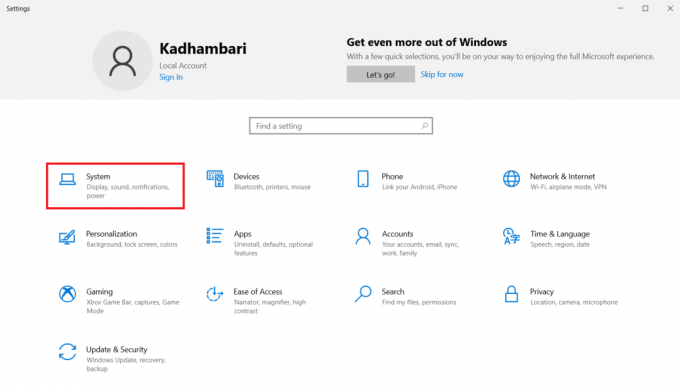
3. Siirry kohtaan Näyttö -välilehti vasemmassa ruudussa. Vieritä alas ja napsauta Grafiikkaasetukset oikeassa ruudussa.

4. Valitse avattava valikko ja valitse Klassikko sovellus.
5. Napsauta sitten Selaa -painiketta. Etsi ja valitse Dragon Age -inkvisitio ja napsauta Lisätä.
6. Klikkaus Vaihtoehdot ja valitse sitten Järjestelmän oletusarvo. Napsauta lopuksi Tallentaa vahvistaaksesi muutokset.
Tapa 7: Sammuta Blackwall
Jos pelaat Dragon Age Inquisition -peliä erittäin hyvin, saatat tietää Blackwall-sankarista. Kummallista, jotkut käyttäjät ilmoittivat, että peli kaatuu, kun tämä Blackwall taisteli hämähäkkejä vastaan luolassa. Jos kohtaat erityisen törmäyksen tässä vaiheessa, valitse toinen sankari ja vaihda sitä. Täällä voit valita Dorianin Blackwallin tilalle, joka voi korjata kaatumisongelman.
Tapa 8: Poista syöksy- ja vinoviiva käytöstä
Ei vieläkään onnea? Harvat pelin fanit arvelivat, että kaatumisen takana voisi olla animaatiotaitojen prosessin suorituskyky tietyissä näyttökorteissa, joita kutsutaan Lunge-bugiksi. Tarkista siksi, oletko ottanut käyttöön Effortless Lunge -taidon päähenkilölle tai kumppanille, jos kyllä, käytä vaihtoehtoisesti syöksy- ja slash-taitoa. Kun olet valmis, tarkista, onko sinulla edelleen kaatumisongelma.
Tapa 9: Muokkaa pelin grafiikkaasetuksia
Grafiikan aiheuttamat ongelmat ovat loputtomia ja väistämättömiä missä tahansa hardcore-verkkopelissä. Tiettyjen muutosten tekeminen pelin grafiikka-asetuksiin voi korjata useimmat minkä tahansa pelin ongelmat.
- Muuta grafiikkaasetukset automaattiseen tilaan: Järjestelmän pakottaminen rajansa yli ei koskaan pääty hyvään suuntaan. Ultra- tai High-grafiikkavaihtoehto voi aiheuttaa arvaamattomia kaatumisia tietokoneellesi, jos ne eivät pysty ylläpitämään tasaista kuvanopeutta. Tällainen skenaario voidaan korjata, kun grafiikkatila muutetaan automaattiseksi, mikä asettaa pelin graafisen resoluution järjestelmän mahdollisuuksien mukaan.
- Muuta VSync mukautuvaksi ja Tesselation to Medium: Jos peli kaatuu edelleen, vaikka graafinen asetus on otettu käyttöön automaattiseen tilaan, sinun on yritettävä asettaa se manuaalisesti. Monet käyttäjät paljastivat, että graafisten asetusten avainvaihtoehtojen muutokset estivät törmäyksen.
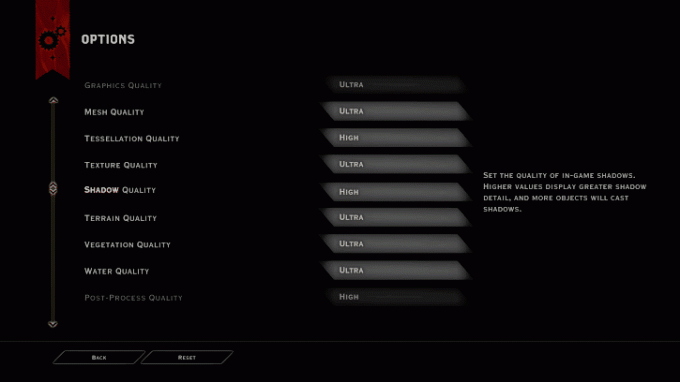
Lue myös: Kuinka korjata Origin ei avaudu Windows 10:ssä
Tapa 10: Poista pelin välimuisti
Välimuistit ovat tietoja, jotka kerätään yhteen nopeaa käynnistystä tai prosessia varten. Siten, kun tämä välimuisti luodaan epänormaalisti, se voi ajoittain vioittua, mikä puolestaan kaavaa pelin latauksen. Mielenkiintoista on, että nämä välimuistit voidaan luoda uudelleen automaattisesti jopa sen jälkeen, kun ne on poistettu manuaalisesti. Voit tehdä sen suorittamalla alla olevat vaiheet.
1. Lehdistö Windows + Eavaimet samanaikaisesti ja käynnistää Tiedostonhallinta.
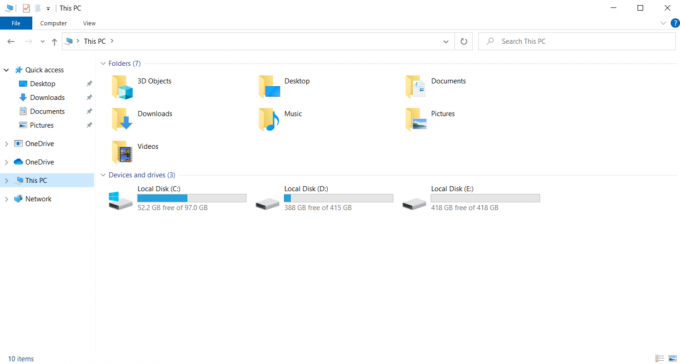
2. Navigoi seuraavaan paikkaan polku.
C:\Käyttäjät\Documents\BioWare\Dragon Age Inquisition\cache

3. Paina kansiossa Ctrl + Aavaimet yhdessä valitaksesi kaikki välimuistit ja paina sitten Vaihto + Delavaimet samanaikaisesti poistaaksesi tai poistaaksesi olemassa olevat välimuistit.
4. Seuraa näytön ohjeita jos jotain ilmaantuu ja käynnistä peli.
Tarkista, onko Windows 10:n työpöydän kaatuminen Dragon Age Inquisition -ongelma korjattu.
Tapa 11: Muokkaa yhteensopivuusasetuksia
Peli saattaa kaatua, jos heille ei anneta järjestelmänvalvojan oikeuksia käyttää tiettyjä tiedostoja tai jos Windows-versio ei ole yhteensopiva pelin kanssa. Siksi kaatumisongelman ratkaisemiseksi on muutettava tiettyjä käynnistysasetusten asetuksia. Muuta käynnistysasetuksia noudattamalla alla olevia ohjeita.
1. Lyö Windows + Eavaimet samanaikaisesti avautumaan Tiedostonhallinta.

2. Siirry pelin asennuspaikkaan kautta C: Aja.
3. Napsauta nyt hiiren oikealla painikkeella pelin suoritettava tiedosto ja valitse Ominaisuudet.
4. Vaihda kohtaan Yhteensopivuus -välilehti. Ota sitten käyttöön Suorita tämä ohjelma yhteensopivuustilassa alla Yhteensopivuustila -osio ja valitse asiaankuuluva käyttöjärjestelmä avattavasta valikosta.

5. Tarkista Suorita tämä ohjelma järjestelmänvalvojana vaihtoehto alla asetukset -osio. Lopuksi valitse Käytä ja napsauta sitten OK tallentaaksesi tehdyt muutokset.

6. Jos peli kaatuu edelleen, kokeile seuraavaa ratkaisua.
Lue myös:Korjaa Apex Legends Ei voi muodostaa yhteyttä EA-palvelimiin
Tapa 12: Suorita puhdas käynnistys
Joskus monet muut järjestelmässäsi olevat sovellukset joutuvat taistelemaan lohikäärmeajan inkvisitiopelin kanssa. Se voi vaikuttaa peliin kaatumalla sen käynnistysprosessin aikana. Tämä konfliktialue voi olla toisinaan hankalaa ja vaatii siksi puhtaan käynnistyksen suorittamisen ongelman lievittämiseksi. Puhdas käynnistys on menetelmä, joka havaitsee kaatumisen aiheuttavan sovelluksen, joka on käynnissä taustalla. Näin ollen voit poistaa ristiriitaisen sovelluksen käytöstä ratkaistaksesi Dragon Age Inquisition kaatumisen. Lue oppaamme Puhtaan käynnistyksen suorittaminen Windows 10:ssä tehdä samoin.
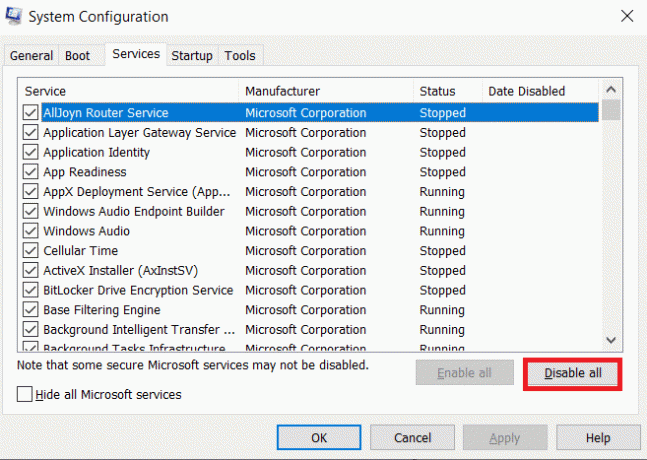
Tapa 13: Alikelloinen muisti tai GPU
Monet käyttäjät vihjasivat, että Dragon Age Inkvisition kaatuminen työpöydän Windows 10 -ongelmaan voi johtua RAM-muistista. Jos RAM-muistitikun taajuus on oletuksena 800 MHz tai 1 000 MHz, se on erittäin alhainen ja altis kaatumiseen. Siksi sinun on kellotettava RAM-moduulit ja tarkistettava, ratkaiseeko tämä kaatumisen. Huomaa, että yli- ja alikellotusmenetelmä vaihtelee emolevyn mukaan. Yleisin tapa muuttaa on BIOS-asetusten kautta.
Huomautus: Tätä menetelmää ei suositella kokeilemaan, jos et ole toistaiseksi kokeillut GPU- tai muistitaajuuden muutoksia.
1. Siirry kohtaan BIOS Asetukset.
2. Valitse Kehittyneet piirisarjan ominaisuudet ja sitten auki FSB ja muistiasetukset painamalla Tulla sisäänavain.

3. Varmista, että poista ~50 MHz alkaen kellon nopeus. Tätä tapaa voidaan pitää myös tehokkaana korjauksena tehtaalla ylikellotetulle GPU: lle.
GPU: n ylikellotus poistaa näytönohjaimen rajoitukset ja mahdollistaa sen suorittamisen turvarajansa yläpuolella. Siksi tämä prosessi voi joskus aiheuttaa virheitä. Siksi on välttämätöntä olla ylittämättä rajaa. Tämä johtuu siitä, että jatkossa rajoitus saattaa pysäyttää näytönohjaimesi toiminnan.
Lue myös:League of Legends Summoner -nimen vaihtaminen
Tapa 14: Asenna Dragon Age Inquisition uudelleen
Jos mikään yllä olevista ratkaisuista ei toimi eduksesi, ainoa vaihtoehto nyt on asentaa peli uudelleen. Tämä vaihe ei ole ihme eikä taikuutta, mutta silti se onnistui monille käyttäjille. Poista Dragon Age Inquisition -peli ja asenna se uudelleen noudattamalla alla annettuja ohjeita.
1. Napsauta hiiren kakkospainikkeella Alkuperä asiakassovellus ja valitse Avata käynnistääksesi sen.
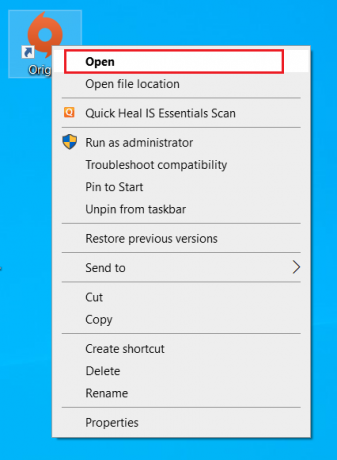
2. Syötä tunnistetietosi ja Kirjaudu sisään sisään EA-tili.
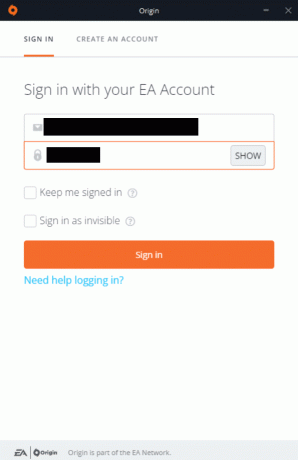
3. Valitse Oma pelikirjasto Originin kotisivulla.

4. Napsauta hiiren kakkospainikkeella Dragon Age -inkvisitio peli ja valitse Poista asennus kontekstivalikosta.
5. Seuraa näytön ohje edelleen poistaaksesi pelin.
6. Sitten, käynnistä PC uudelleen.
7. Mene nyt kohtaan Dragon Age -inkvisitiovirallinen sivusto ja lataa peli.

8. Suorita asennustiedosto asentaaksesi pelin uudelleen.
Lopuksi käynnistä ja katso, eikö Dragon Age -inkvisition kaatumisongelma enää vaivaa.
Suositus:
- Kuinka avata viimeisimmät tiedostot Windows 10:ssä
- Korjaa ARK kaatuu jatkuvasti Windows 10:ssä
- Korjaa Diablo 3 -virhekoodi 1016 Windows 10:ssä
- Korjaa FFXIV Error 90002 Windows 10:ssä
Toivottavasti tästä oppaasta oli apua ja pystyit korjaamaan Dragon Age Inquisition kaatui työpöydälle Windows 10:ssä. Kerro meille, mikä menetelmä toimi sinulle parhaiten. Jos mikään yllä mainituista ratkaisuista ei auttanut, tarkista tämä ongelma ammattilaisen kanssa. Jos sinulla on kysyttävää tai ehdotuksia, ota meihin yhteyttä alla olevan kommenttiosion kautta.



